word文档单个数字放大后偏下的处理方法
1、新建一个空白的word文档,在其中输入单个的数字,比如“1”。
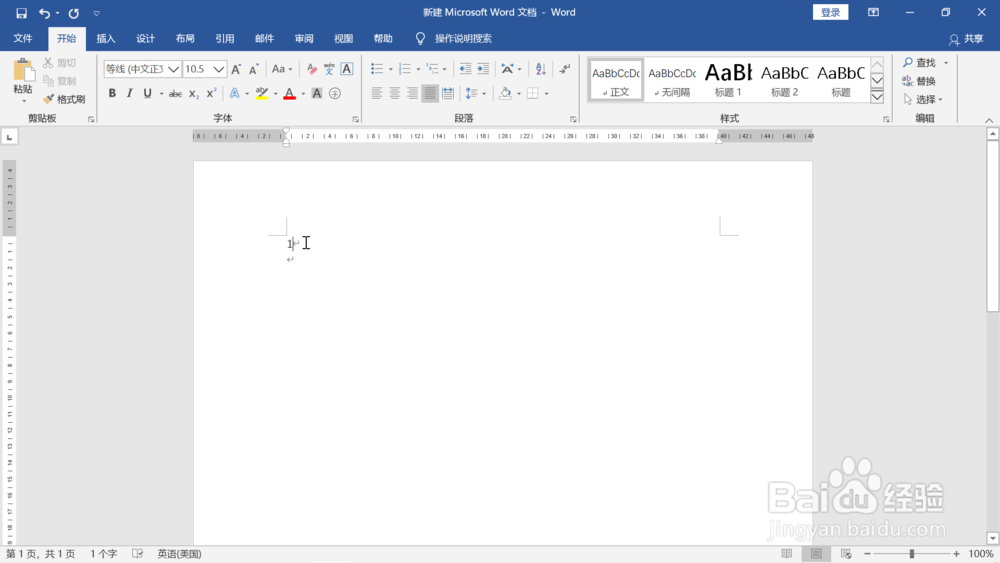
2、鼠标左键选中数字,点击上方的工具栏把字号调整为700。
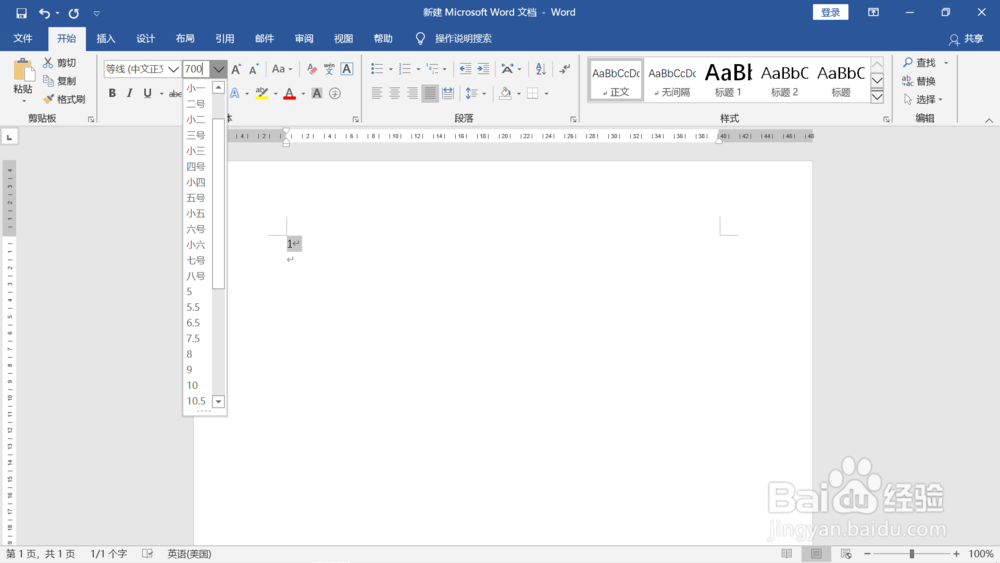
3、数字被放大,这时可以发现数字的上方空格多于下方,数字整体呈偏下的排列。点击上方工具栏中的工具,把数字设为左右居中。

4、鼠标然后点击段落对话框右下角的段落设置图标。
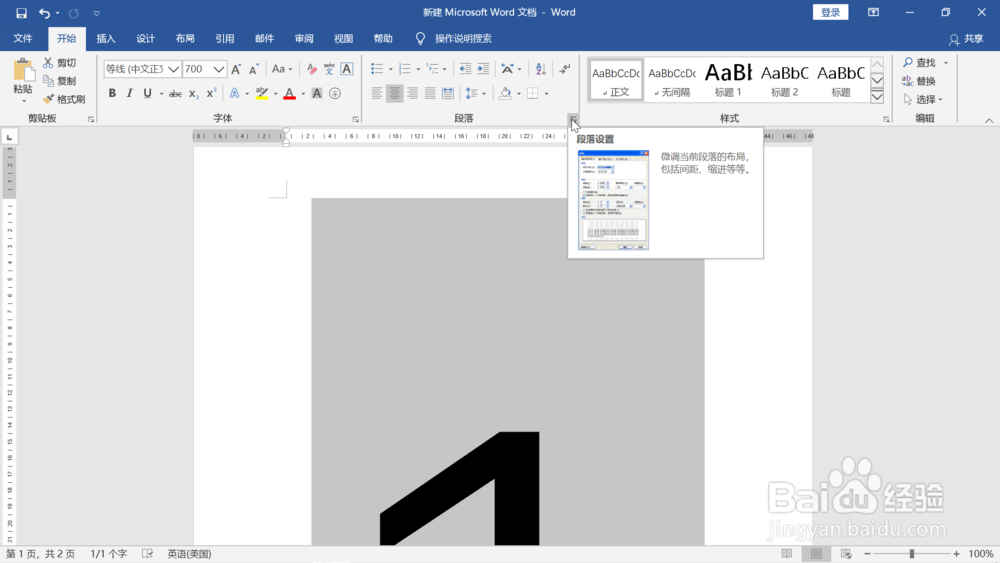
5、在弹出来的段落对话框中,点击下方的“行距”下的下拉菜单,选择“固定值”。
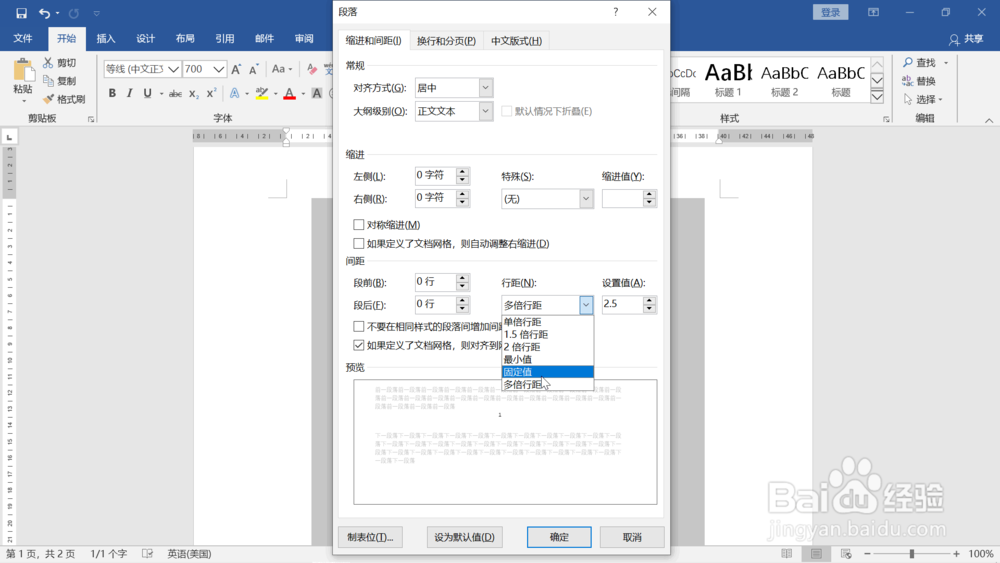
6、在右边输入框中把数字修改为与该数字字号相同的数值700,点击右下角“确定”。

7、返回文档界面,修改后的数字界面呈现出左右对称,上下对称的样式。修改完成。
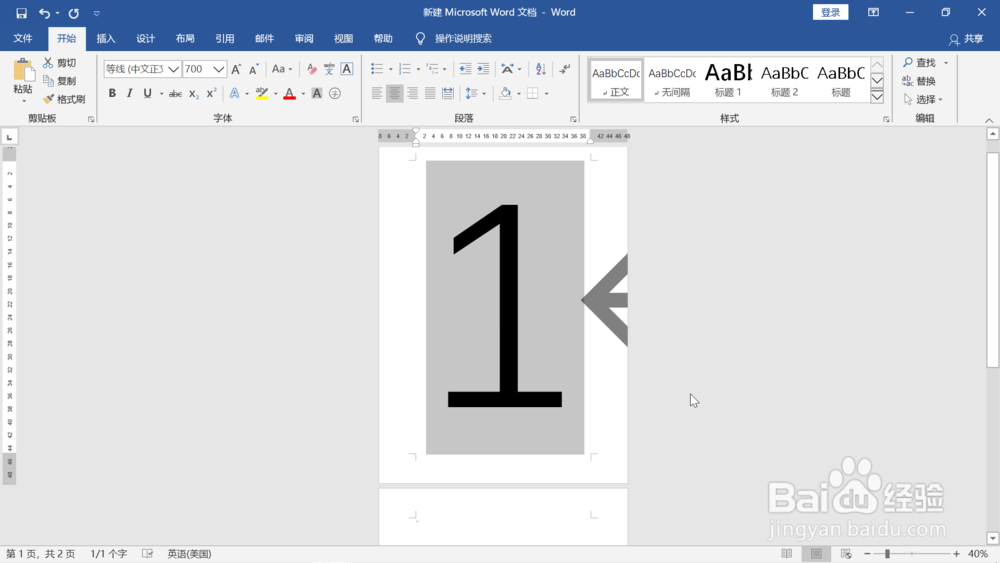
声明:本网站引用、摘录或转载内容仅供网站访问者交流或参考,不代表本站立场,如存在版权或非法内容,请联系站长删除,联系邮箱:site.kefu@qq.com。
阅读量:127
阅读量:47
阅读量:26
阅读量:49
阅读量:79